电脑图标如何更换?高级自定义方法是什么?
- 电子常识
- 2025-03-18
- 69
- 更新:2025-03-15 18:20:26
随着个人电脑使用的普及,越来越多的用户希望个性化自己的电脑界面,而更改电脑图标是实现这一目的的简单有效方式。在这篇文章中,我们不仅会介绍基础的图标更换方法,同时更会深入探讨一些高级的自定义技巧,确保无论是新手还是有经验的用户都能从中获得有价值的信息。让我们开始深入了解如何使电脑图标焕然一新。
基础图标更换教程
1.找到系统图标更换选项
点击桌面右键,选择“个性化”。在个性化设置中找到“主题”,点击,再在下方找到“桌面图标设置”。
2.选择图标并更换
在弹出的“桌面图标设置”窗口中,选择你想要更改的系统图标(例如计算机、用户文件、网络等),点击“更改图标”按钮。此时,系统会提供一个图标选择器供你挑选,从中选择你喜欢的新图标。
3.应用更改并查看效果
选定新图标之后,点击确定应用更改。回到电脑桌面,你会看到你所更换的图标已经改变了。
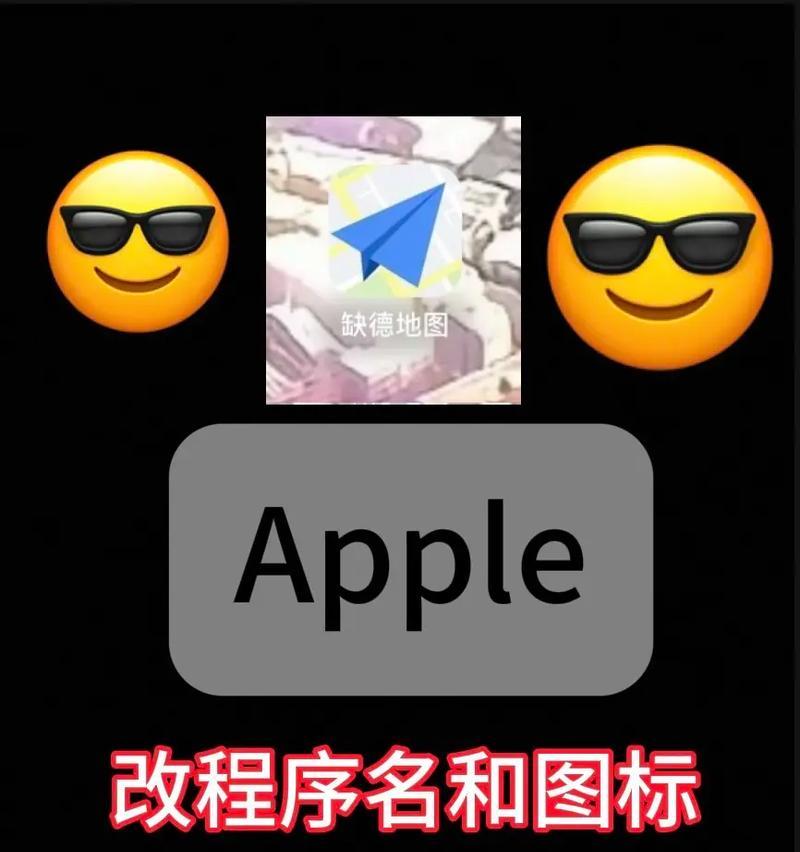
高级自定义技巧
1.使用第三方图标包
除了系统自带的图标之外,许多第三方软件提供更加丰富多彩的图标包供用户下载使用。下载完成后,安装这些图标包通常需要重启电脑或注销再登录来使更改生效。
2.使用图标编辑器
如果你想深度定制你的图标,可以利用图标编辑器(如AxialisIconWorkshop)自己动手设计图标。你可以从零开始,或者修改现有的图标,完成后保存为图标文件(通常为.ico格式),然后通过桌面图标设置选择这个新的图标文件来应用。
3.手动替换图标文件
对于有一定电脑知识的用户,可以直接修改系统或应用程序的图标文件。这通常需要知道图标的存放路径,然后用新下载的图标替换原来的图标文件。这种方法需要谨慎操作,因为错误的文件替换可能会导致程序功能异常。
4.使用批处理命令
对于高级用户,可以使用批处理命令批量更改图标。这需要编写一个批处理文件,通过命令提示符执行,从而实现图标批量更换。当然,这种方法的技术要求较高,不建议初学者尝试。
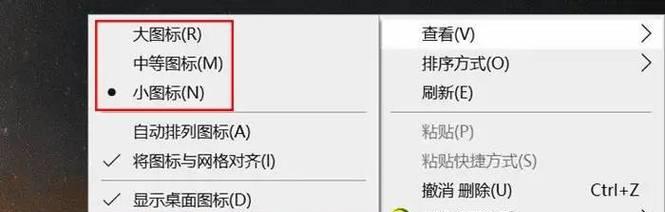
安全和兼容性提示
更换图标虽然是一个简单的操作,但也有需要注意的地方。确保下载的第三方图标来源可靠,避免使用可能带有恶意软件的图标包。更换图标前要考虑到软件的兼容性,以免影响程序正常运行。
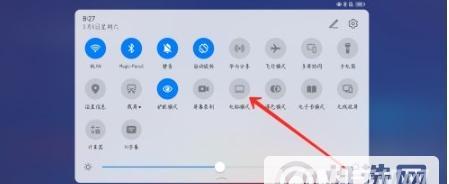
更换电脑图标是个性化PC的一个简单而有效的方式。通过上述介绍的基础和高级自定义方法,你可以轻松地让桌面焕发出新的活力。从系统自带的更换选项到复杂的第三方软件,从编辑器设计到批处理命令,多种方法让你可以根据自己的技术水平和需求做出选择。只要小心操作,就可以让你的电脑界面变得独一无二。
下一篇:夏新投影仪在京东的评价如何?















